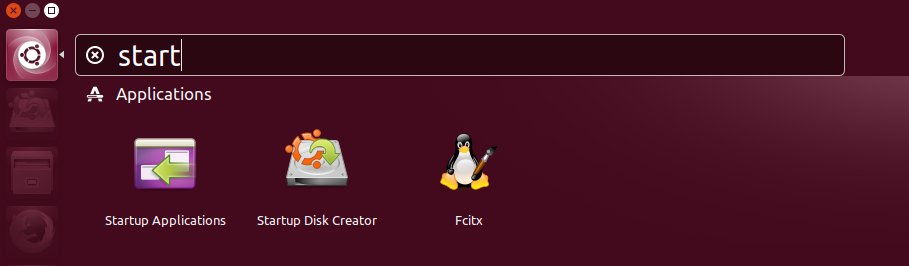Hace unos días estuvimos hablando sobre la gestión de espacio en disco en Linux, de allí me surgió la inquietud de investigar que acciones podemos tomar para ahorrarnos espacio en nuestro disco, sobretodo cuando no es de gran capacidad, es ahí donde me encontré con localepurge. Si quieres saber ¿qué es? y ¿cómo usarlo? te invito a seguir leyendo.
Acerca de Localepurge
Localepurge es una utilidad que elimina archivos de idiomas innecesarios. Esto puede ahorrar mucho espacio en disco si tiene un disco pequeño en un sistema antiguo. Y ustedes se preguntaran y como es que puedo ahorrar espacio con eso?
Pues resulta que al momento de instalar nuestro sistema operativo y luego una cantidad considerable de aplicaciones, que vamos usando día a día. Cada una de ella va instalando tutoriales o manuales de ayuda en diferentes idiomas. A la larga esto va generando un espacio en disco ocupado, pero que realmente para nosotros es inútil. Porque seamos sinceros, a lo mucho nos leeremos las ayudas en español o en ingles.
Veamos a continuación como solucionar esto.
Como instalar Localepurge
En Ubuntu y derivadas puedes hacerlo usando el comando:
[code] sudo apt-get install localepurge [/code]O puede instalarlo a través del Software Center.
Durante el proceso de instalación, se abre una ventana que nos solicita que verifiquemos los idiomas que deseamos conservar. ¡Asegúrate de verificar todo lo que necesitas!. Recuerda, vas a seleccionar lo que quieres conservar, es decir lo que Localepurge NO debe borrar.
Los idiomas que se verifican se almacenan en un archivo llamado /etc/locale.nopurge. En mi caso, solo he seleccionado el idioma ingles. (estoy en una onda de aprender el idioma así que rato de usar todos mis dispositivos configurados así 😀 ).
Reviso todo y verifico que todo comienza con en_US. Y este seria mi archivo de configuración de localepurge: /etc/locale.nopurge, todas las opciones están configuradas en los valores predeterminados:
Quizás pueda interesarte leer: Dos formas de añadir repositorios en Debian
[code]####################################################
# This is the configuration file for localepurge(8).
####################################################
####################################################
# Uncommenting this string enables removal of localized
# man pages based on the configuration information for
# locale files defined below:
MANDELETE
####################################################
# Uncommenting this string causes localepurge to simply delete
# locales which have newly appeared on the system without
# bothering you about it:
DONTBOTHERNEWLOCALE
####################################################
# Uncommenting this string enables display of freed disk
# space if localepurge has purged any superfluous data:
SHOWFREEDSPACE
#####################################################
# Commenting out this string enables faster but less
# accurate calculation of freed disk space:
#QUICKNDIRTYCALC
#####################################################
# Commenting out this string disables verbose output:
#VERBOSE
#####################################################
# Following locales won’t be deleted from this system
# after package installations done with apt-get(8):
en
en_US
en_US.ISO-8859-15
en_US.UTF-8
Ejecutar Localepurge
Es tan simple como ejecutar el siguiente comando:
sudo localepurge
Y esta seria la salida al ejecutarlo:
[code] 1 – localepurge: Disk space freed in /usr/share/locale: 20624 KiB2 – localepurge: Disk space freed in /usr/share/man: 4004 KiB
3 – localepurge: Disk space freed in /usr/share/gnome/help: 33076 KiB
4 – localepurge: Disk space freed in /usr/share/omf: 644 KiB
Total disk space freed by localepurge: 58348 KiB
[/code]
Una vez que se instala Localepurge, se ejecutará automáticamente cada vez que instalemos un paquete o realicemos alguna actualización. El único inconveniente que le he encontrado es que el proceso puede ser lento y después de una instalación o actualización, se ejecutará varias veces. Sin embargo, por el ahorro en disco que podemos lograr, puede valer la pena.
Cuéntanos en los comentarios, ¿ya has usado Localepurge? ¿Te ha funcionado? ¿que otra medida aplicas para ahorrar espacio en tu disco?